保姆级教程,低成本打造娱乐影音空间(11)
 文章插图
文章插图
▼硬盘使用的的是4块希捷酷狼Pro 6T NAS专用硬盘 , 具体体验我们下文会具体说 。
硬盘安装好后直接插到底 , 按压底部关注仓室即完成安装 。
 文章插图
文章插图
▼安装完成后 , 记得用DS 920+配件盒内的钥匙将每一个硬盘盒锁紧 , 锁紧后硬盘盒就无法被拔出 , 防止家里的小孩意外拔出损伤硬盘或数据 , 也防止自己不小心误触开启 。
锁紧后若要更换硬盘 , 需要再次开启 , 别忘了 , 我都是直接将钥匙挂在后面的锁孔上 , 防止遗忘或丢失 。
 文章插图
文章插图
DS 920+快速入门
▼群晖的NAS , 包括DS 920+的初次设置过程 , 是我见过的最简单、直接的 , 相比威联通复杂的设置过程和众多晦涩的术语 , 群晖要简单太多了 , 即便是小白用户初次使用 , 几乎也没有太多学习成本 。
群晖DS 920+支持通过手机APP初始化系统 , 推荐使用此方式 , 非常方便 , 使用前请前确保安装好硬盘 , 连接好网线 , 手机和NAS连接同一网络!
先安装群晖管家APP , 安卓、IOS、Windows Phone均可安装 , 下载地址:请点击 。
安装完成后 , 打开群晖管家APP , 注册好账号 , 即可设置新的NAS , 可以搜索到在线的NAS , 点击其中的DS 920+即可开始安装DSM和部署存储空间!
注:
1、DSM即DiskStation Manager , 是一个非常轻量化的Linux系统 , 会分别安装在每块硬盘上 , 且占用空间极小;
2、安装过程中会自动帮你格式化硬盘 , 并设置好阵列方式 , 会设置成群晖自家的SHR , 也是我推荐安装的阵列方式 , 相比RAID0、RAID1、RAID5等整列方式 , SHR可以让硬盘混合使用 , 且可无损升级硬盘的容量 。
之后等着系统安装并完成重启 , 即完成安装 , 以前复杂的阵列选择、存储池创建都在这一自动化过程中完成了!非常方便!
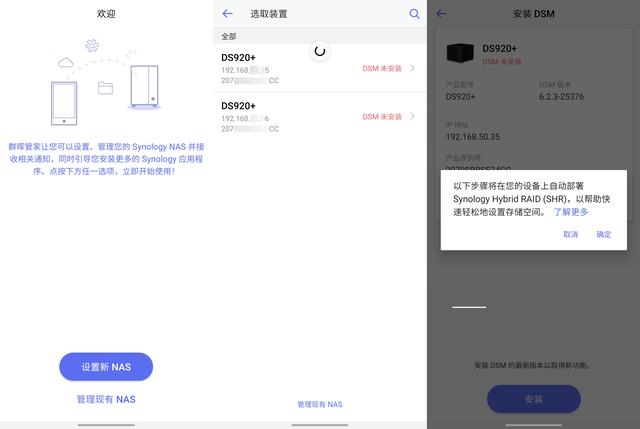 文章插图
文章插图
▼一切就绪 , 你可以通过电脑来进行管理 , 电脑上下载群晖的Synology Assistart , 选择型号 , 如输入920 , 选择下载桌面应用程序即可 。
你也可以选择下载其他有需要的文件 。
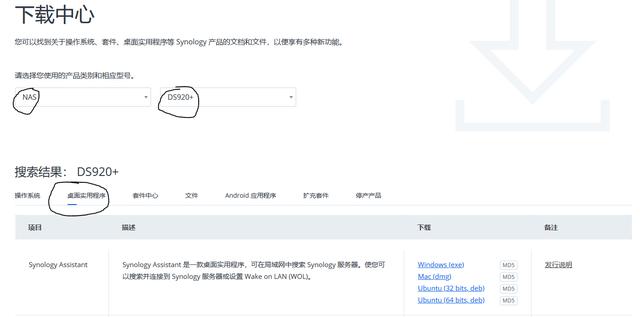 文章插图
文章插图
▼使用群晖助手可以直接搜索到网络下的设备 , 点击后登陆即可进入NAS的系统界面 。
系统界面也是极简设计 。 顶部是主菜单 , 如果有窗口打开 , 主菜单旁还有开启的窗口图标;下面界面分别是套件中心、控制面板、文件中心、系统说明 。
右上角四个图标分别是消息中心(提示系统错误等消息)、设置/关机/重启等选选项中心、搜索、系统情况 , 点击系统情况后 , 会在右下角显示系统状态 。
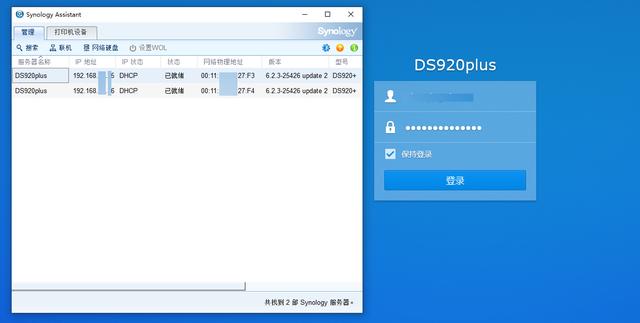 文章插图
文章插图
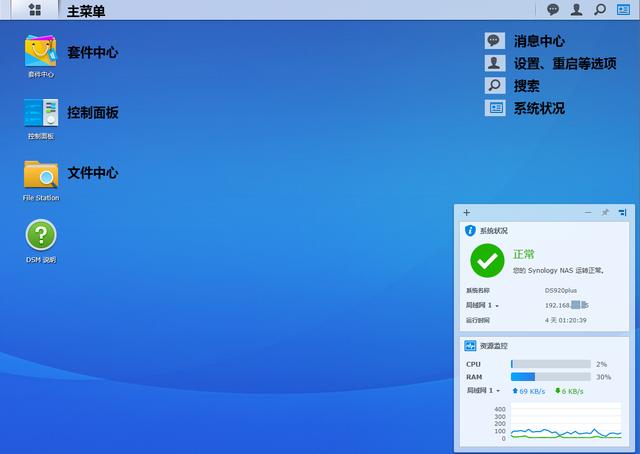 文章插图
文章插图
从以下几个方面开始使用你的NAS
1、自定义共享文件夹
▼如果说存储池类似电脑的盘 , 那么共享文件夹就相当于在这个盘下创建你想要的文件夹 , 然后就可以在这个文件夹下存放你想要放进去的文件 , 做好分类 。
以创建“movie”共享文件夹为例 , 需要点击控制面板——共享文件夹——新增 , 之后为你的文件夹命名 , 其他设置默认 , 直到创建好文件即可 , 之后你就可以在File Station(文件中心)力看到一个新的文件夹了 。
- 优刻得边缘计算产品正式更名UEC,打造低延时、高性能、低成本计算平台
- iOS 14系统可以支持自主更换图标了,教程赶紧收藏了
- 来,拿去!你们想要的手机广告屏蔽教程
- 人工智能|万物|《机器人与人工智能教程》:基础教育如何教授人工智能
- 从零到进阶架构,覆盖全网所有技术点3283页笔记、pdf教程
- 成本降低70%/助力自动驾驶普及 Innoviz开发低成本激光雷达
- 共享电单车迎来寒冬,车企纷纷退出北京市场,民众低成本出行为何难以解决?
- 操作|微信两根毛表情怎么打出来?左右小辫子符号苹果安卓手机教程介绍
- web 安全之 Spring Security 入门教程
- win7到期了怎么办?这款操作系统更合适你|win10LTSC版安装教程
